Πώς να καθορίσει το ρολόι της Apple δεν ενημερώνει
Το ρολόι Apple είναι ένα από τα ευρέως αποδεκτά gadgetsπου χρησιμοποιούνται από τους λάτρεις της Apple και άλλους χρήστες, οι πρόσφατα χρήστες έχουν βιώσει κάποια σφάλματα σχετικά με την ενημέρωση του watchOS. Πολλοί χρήστες έχουν αναφέρει τα ακόλουθα ζητήματα με την ενημέρωση των λειτουργικών συστημάτων. Το πιο σημαντικό από όλα αυτά είναι η Apple Watch που δεν ενημερώνει καθόλου. Εκτός από αυτά τα σφάλματα εγκατάστασης εφαρμογών είναι επίσης κοινά. Το Apple Watch σας δεν ενημερώνεται και δεν ξέρετε γιατί. Εάν μπορείτε να δείτε ότι υπάρχει διαθέσιμη ενημέρωση για το watchOS αλλά για κάποιο λόγο δεν μπορείτε να το κατεβάσετε εγκαταστήσετε, στη συνέχεια ακολουθήστε αυτόν τον οδηγό για να επιλύσετε το ζήτημα της ενημερωμένης έκδοσης λογισμικού της Apple Watch για το καλό.
Μέρος 1: Πώς να ενημερώσετε την Apple Watch σωστά
Βήμα 1: κρατήστε το ρολόι της Apple συνδεδεμένο στο φορτιστή
Βήμα 2: Στο iPhone σας, μεταβείτε στην εφαρμογή Apple Watch
Βήμα 3: Αγγίξτε την καρτέλα "Το ρολόι μου" μέσα στην εφαρμογή

Τώρα αγγίξτε "Γενικά> Ενημέρωση λογισμικού", κάντε λήψη της ενημερωμένης έκδοσης και περιμένετε μέχρι να ολοκληρωθεί η διαδικασία.
Τώρα ξέρετε πώς να ενημερώσετε σωστά την Apple Watch, ακόμα δεν μπορείτε να την κάνετε; Μην ανησυχείτε για τις λύσεις που δίνονται παρακάτω στον παρόντα οδηγό.
Μέρος 2: Πώς να καθορίσει το Apple Watch Update Stuck
Αυτές είναι μερικές από τις πιο συνηθισμένες και λειτουργικές λύσεις που έχουμε συγκεντρώσει για την επίλυση του προβλήματος ενημέρωσης που έχει κολλήσει στο Apple Watch.
Λύση 1: Επανεκκινήστε το ρολόι της Apple
Το πιο βασικό και κοινό πράγμα που πρέπει να κάνετε είναι απλή επανεκκίνηση, τις περισσότερες φορές μια απλή επανεκκίνηση μπορεί να επιλύσει πολλά θέματα στις συσκευές σας iOS, συμπεριλαμβανομένου του Apple Watch. Έτσι μπορείτε να κάνετε επανεκκίνηση:
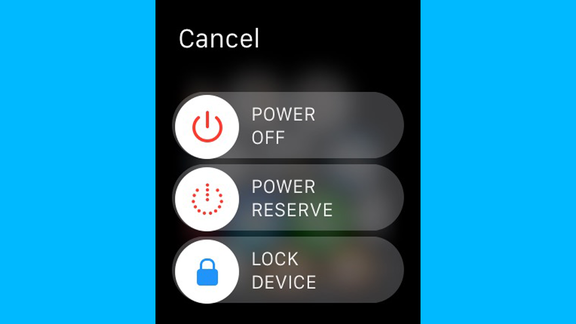
- Βήμα 1: Πατήστε και κρατήστε πατημένο το πλευρικό κουμπί έως ότου εμφανιστεί το ρυθμιστικό.
- Βήμα 2: Τώρα, σύρετε το ρυθμιστικό τροφοδοσίας προς τα δεξιά. Το ρολόι θα τερματιστεί.
- Βήμα 3: Για άλλη μια φορά, κρατήστε το πλευρικό κουμπί μέχρι να εμφανιστεί το λογότυπο της Apple και, στη συνέχεια, αφήστε το.
Σημείωση: Για να αναγκάσετε να επανεκκινήσετε το Apple Watch πατήστε και κρατήστε πατημένο το πλευρικό κουμπί και το Digital Crown ταυτόχρονα για 10 δευτερόλεπτα και αφήστε το να εμφανιστεί το Apple Logo.
Λύση 2: Ελέγξτε τη σύνδεση Wi-Fi στο iPhone
Όπως συζητήθηκε νωρίτερα ένα αξιόπιστο και γρήγορο διαδίκτυοη σύνδεση είναι απαραίτητη για την ενημέρωση του watchOS. Βεβαιωθείτε ότι το iPhone σας είναι συνδεδεμένο στο Wi-Fi επειδή θα συνδέσει το ρολόι της Apple με Wi-Fi. Μεταβείτε στις Ρυθμίσεις> Wi-Fi και δείτε ότι υπάρχει ένα μικρό σημάδι επιλογής δίπλα στο όνομα του δικτύου Wi-Fi. Έπειτα, πρέπει να βεβαιωθείτε ότι το iPhone και το Apple Watch σας βρίσκονται σε απόσταση μεταξύ τους.
Λύση 3: Ελέγξτε το χώρο αποθήκευσης στο ρολόι της Apple
Το Apple Watch δεν θα ενημερωθεί αν τρέχετεχαμηλό αποθηκευτικό χώρο στο Apple Watch σας, αυτό είναι ένας από τους συνηθέστερους λόγους για τους οποίους δεν μπορείτε να κατεβάσετε μια εγκατάσταση της ενημερωμένης έκδοσης. Το μεγαλύτερο μέρος του χρόνου watchOS download απαιτεί εκατοντάδες MB αποθήκευσης για να κατεβάσετε και να εγκαταστήσετε. Μπορείτε να ελέγξετε πόσα αποθήκευση χρειάζονται ενημερώσεις στην περιγραφή της ενημέρωσης watchOS και να διαγράψετε τα ανεπιθύμητα προγράμματα και εφαρμογές για να αποκτήσετε τον απαιτούμενο χώρο.
Λύση 4: Επισκευή της Apple Watch με το iPhone
Μια άλλη λύση που μπορείτε να δοκιμάσετε είναι να προσπαθήσετε να επανασυνδέσετετο ρολόι της Apple με το iPhone σας, είναι πολύ απλό να το κάνετε και να επιλύσετε την ενημερωμένη έκδοση της Apple Watch που έχει κολλήσει στην επαλήθευση του προβλήματος. Έτσι μπορείτε να το κάνετε αυτό:
Βήμα 1: Ανοίξτε την εφαρμογή "Ρυθμίσεις" στο ρολόι της Apple
Βήμα 2: Πλοηγηθείτε στο "Γενικά> Επαναφορά> Επαναφορά όλων των περιεχομένων και ρυθμίσεων"

Βήμα 3: Θα σας ζητηθεί κωδικός πρόσβασης εάν υπάρχει και επιτέλους επιβεβαιώστε την επιλογή για να επαναφέρετε το Apple Watch
Βήμα 4: Τώρα ανοίξτε την εφαρμογή Παρακολούθηση της Apple στο iPhone σας και πατήστε την καρτέλα "Παρακολούθηση" και, στη συνέχεια, πατήστε το ρολόι σας στην κορυφή της οθόνης σας.
Βήμα 5: Τώρα αγγίξτε το εικονίδιο "i" δίπλα του και, στη συνέχεια, πατήστε "unpair" και επιβεβαιώστε την επιλογή
Βήμα 6: Τώρα βεβαιωθείτε ότι το Wi-Fi και το Bluetooth είναι ενεργοποιημένο στο iPhone σας και κρατήστε το ρολόι Apple και iPhone μαζί.
Βήμα 7: Χρησιμοποιήστε το iPhone σας για να ρυθμίσετε αυτό το Apple Watch θα εμφανιστεί στο iPhone σας, απλά πατήστε συνέχεια.
Βήμα 8: Στη συνέχεια, κεντράρετε το πρόσωπο του ρολογιού στο σκόπευτρο στο iPhone σας. Περιμένετε ένα μήνυμα για να δηλώσετε ότι το Watch σας Apple έχει αντιστοιχιστεί.
Λύση 5: Ελέγξτε τα ζητήματα του διακομιστή Apple
Υπάρχει πιθανότητα οι διακομιστές της Apple να είναιέχουν καταρρεύσει επειδή τόσοι πολλοί χρήστες της Apple Watch προσπαθούν να ενημερώσουν την τελευταία φορά το watchOS ταυτόχρονα. Αυτό είναι πολύ πιθανό να συμβεί, λίγες ημέρες μετά από μια μεγάλη ενημέρωση. Η Apple έχει μια σελίδα κατάστασης συστήματος που σας επιτρέπει να γνωρίζετε εάν οι διακομιστές της λειτουργούν.
Λύση 6: Διαγραφή όλων των περιεχομένων και ρυθμίσεων
Βήμα 1: Ανοίξτε την εφαρμογή "Ρυθμίσεις" στο ρολόι της Apple
Βήμα 2: Πλοηγηθείτε στο "Γενικά> Επαναφορά> Επαναφορά όλων των περιεχομένων και ρυθμίσεων"
Βήμα 3: Θα σας ζητηθεί κωδικός πρόσβασης εάν υπάρχει και επιτέλους επιβεβαιώστε την επιλογή για να επαναφέρετε το Apple Watch

Μερικές φορές το iPhone, iPad, Apple TV, AppleΤο ρολόι μπορεί να κολλήσει και να μην τρέχει καλά, μπορείτε να δοκιμάσετε το Tenorshare ReiBoot. Είναι ένα φοβερό εργαλείο που έρχεται με πολύ απλή διασύνδεση και μπορεί να λύσει όλα τα είδη των iOS κολλημένα ζητήματα για μια και όλα. Εάν το ρολόι Apple παγώνει τυχαία τότε πρέπει να δοκιμάσετε αυτό το καταπληκτικό εργαλείο. Το ReiBoot σάς δίνει τη δυνατότητα να αποκτήσετε τις συσκευές iOS σας από πολλά σενάρια που έχουν κολλήσει iOS χωρίς να χάσετε ένα μόνο byte. Εάν έχετε κολλήσει το λογότυπο της Apple, η οθόνη έχει κολλήσει, η οθόνη έχει κολλήσει, η οθόνη έχει κολλήσει, η οθόνη έχει κολλήσει, η λειτουργία ακουστικών έχει κολλήσει, η ενημερωμένη οθόνη έχει κολλήσει, η μπλε οθόνη είναι κολλημένη ή κάποιο άλλο πρόβλημα κολλημένο τότε το ReiBoot είναι η απάντηση. Εκτός από αυτό, παρέχει επίσης μια λύση κλικ για την είσοδο και την έξοδο από τη λειτουργία ανάκτησης σε συσκευές iOS.

Έχουμε συζητήσει κοινούς λόγους για τους οποίους οι χρήστες μπορούναντιμετωπίζουν προβλήματα σχετικά με το ρολόι της Apple και έχουμε παράσχει μερικές από τις πιο κοινές και αποτελεσματικές λύσεις για την αντιμετώπιση αυτού του ζητήματος με οδηγό βήμα προς βήμα. Στο τέλος προτείνουμε το προσωπικό μας αγαπημένο εργαλείο που μπορείτε να χρησιμοποιήσετε για να διορθώσετε όλα τα είδη των προβλημάτων iOS που έχουν κολλήσει με λίγα κλικ.









